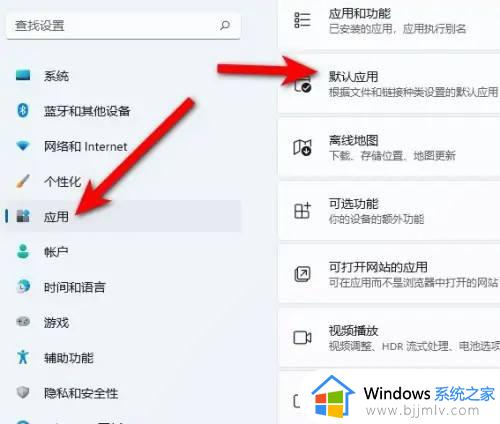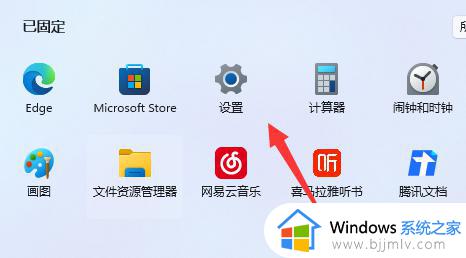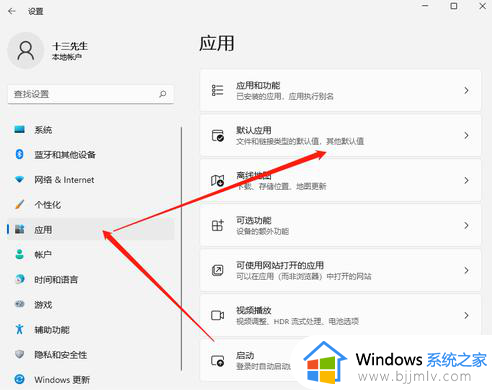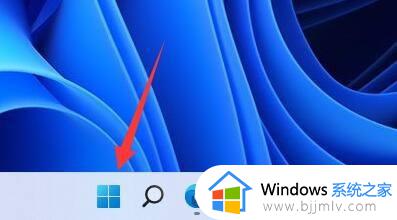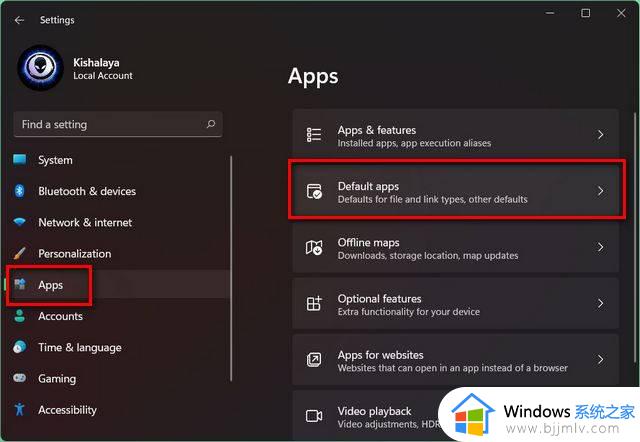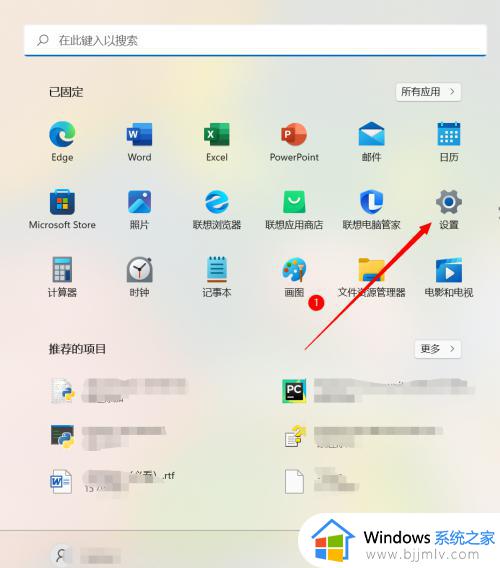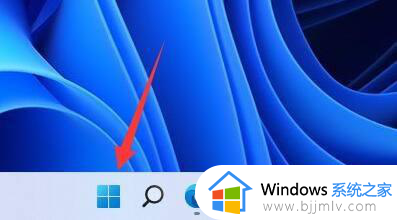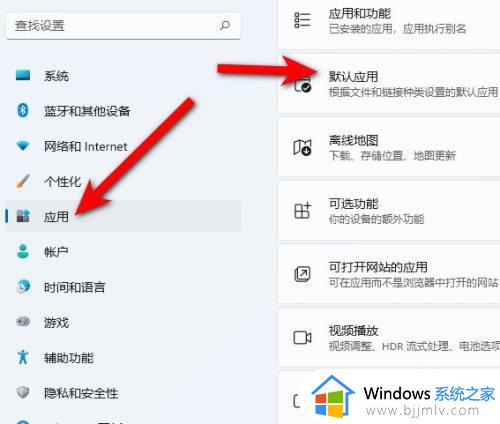window11如何设置默认浏览器 win11默认浏览器设置在哪里
更新时间:2024-06-30 15:53:00作者:qiaoyun
在window11系统中,很多人都会用浏览器来浏览网页,有时候为了方便想要将某个浏览器设置为默认浏览器,不过仍然有一部分用户还不知晓window11如何设置默认浏览器,其实操作方法不会难,本教程这就给大家详细介绍一下win11默认浏览器设置的详细内容吧。
具体步骤如下:
1、选择设置选项
打开电脑的开始菜单栏,在界面中选择设置选项。
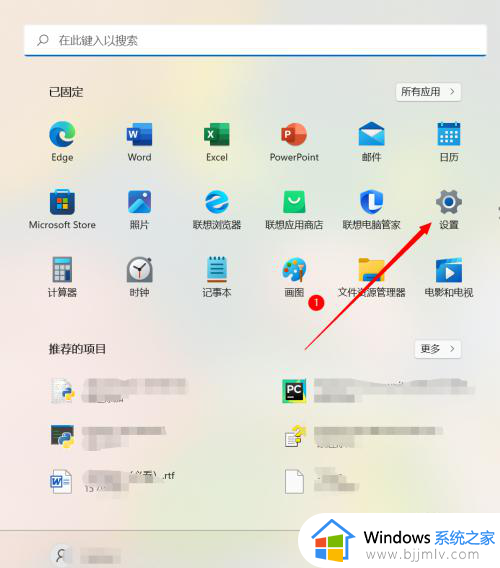
2、选择默认应用选项
在设置界面中,选择应用选项,点击默认应用选项。
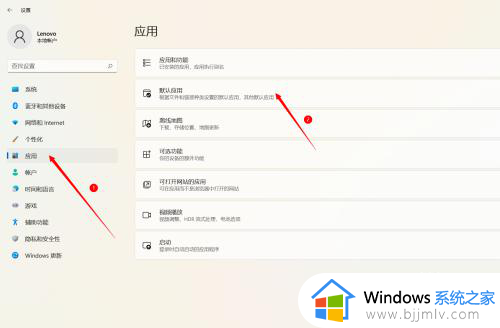
3、选择Microsoft Edge选项
在默认应用程序中点击Microsoft Edge选项。
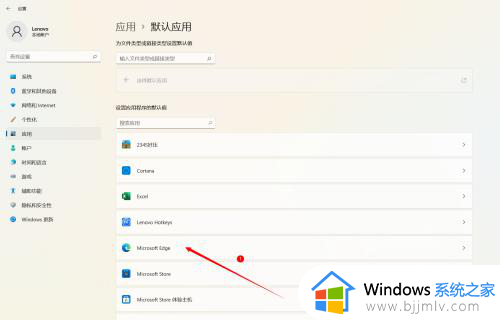
4、选择设置默认值选项
点击界面中的设置默认值选项,将Microsoft Edge设置为默认浏览器。
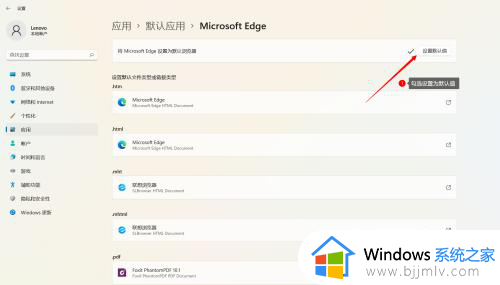
以上给大家介绍的就是win11默认浏览器设置在哪里的详细内容,大家有需要的话可以学习上述方法步骤来进行操作,希望可以帮助到大家。